Closed3
HP パソコン Wake On LAN(WOL)の設定方法
Wake On LANの設定方法
▼BIOSの設定変更(HP ProBook 4530sの場合)
- PC起動時にEscキーで下記のメニューを起動
Escキー入力後のメニュー画面
F1 System Information
F2 SystemDiagnostics
F7 HP SpareKey
F9 Boot Device Options
F10 BIOS Setup
F12 Network Boot
ENTER - Continue Startup
For more information, please visit: www.hp.com/go/techcenter/startup
- F10キーでBIOSを起動
- BIOSメニューより、タブ[システム コンフィギュレーション] -> 項目[内臓デバイス オプション]を選択
- 内臓デバイス オプションの内、項目[ウェイク オンLAN]で変更
〇 無効
〇 ネットワークにブート ※デフォルトで選択
⦿ ブート順序に従う ←これを選択
- BIOSで保存して終了
▼Windows OSでLANアダプタの設定変更
こちらの記事に従い設定。
Windows OSのLANアダプタの設定で、
「Magic Packet でのみ、コンピューターのスタンバイ状態を解除できるようにする(N)」まで
チェックを入れ設定を適用した。
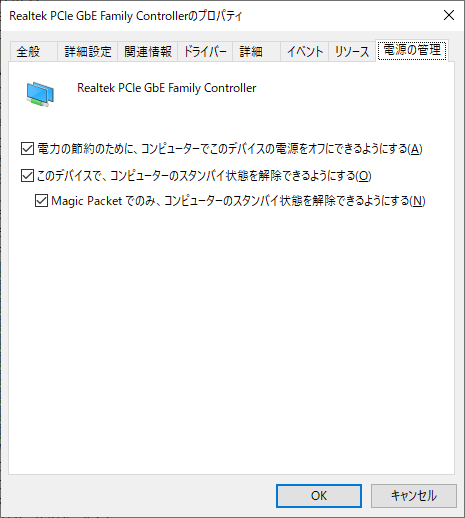
▼WOLクライアントソフトの導入
起動用のソフトウェアは何でもよいが、私は「WinWol」でIPアドレスとMACアドレスを登録し、
正常にHPノートパソコンをリモート起動する事ができた。
2023.05.24 追記
こちらに記載がある通り、高速スタートアップを有効にする(推奨)の設定を一度は外して起動を確認しないと正常動作しないそうです。
私は、WOLを設定する前に高速スタートアップを無効済みだったので、問題ありませんでした。
2023.09.12 追記
▼WOLクライアントソフトの見直し
これまで「 WinWol 」を使用してきたが、使用していていきなりソフトウェアが落ちたり、正常に電源投入できないケースがあった。
WinWolは2021/11/01から更新もない為、新しいソフトウェアがないか探したところ、
「 nWOL 」が良さそう。
頻繁にアップデートしていてUIも見やすくキレイ。インストールが不要なZIPパッケージもあり、
ドキュメントもしっかりしてそうなので、これをメインで使ってみる。
※ このスクラップ(スレッド)をきれいに整理しまとめ、別記事として投稿するか検討中。
当初、文字量が少ないメモレベルで完結すると思い投稿していましたが、
いろいろあり追記している為、見づらくなってきた。
また、こちらの記事が意外と多くの方に閲覧して頂いている事もあり検討。
別記事として投稿した場合、本記事でもお知らせしようと思います。
このスクラップは2023/03/06にクローズされました